可能还有些网友对于电脑前置插孔没声音的情况还不太了解,下面就由小编给你们介绍电脑前置插孔没声音的解决方法吧,希望能帮到大家哦!
电脑前置插孔没声音的解决方法:鼠标点击“计算机”右键,选择“管理”项。
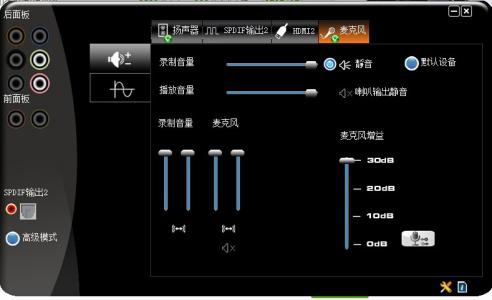
再依次选择“设备管理器”,在右边菜单中找到“声音、音频和游戏控制器”选项,确认声卡驱动没有问题。
将耳机插入电脑后置耳机插孔,再选择电脑右下角的小喇叭,右击,选择“声音管理器”
在“Realtek高清晰音频管理器”窗口中,选择右上角的小文件夹图标。
在“插孔设置”窗口中,选择“AC97前面板”,这时“Realtek高清晰音频管理器”窗口中,右侧的“前面板”中的绿色圆孔亮了,再将耳机插至台式电脑的前置耳机插孔中,就能使用了。
 爱华网
爱华网



